很多朋友们都喜欢把手机桌面换成自己喜欢的样子,那就需要一款好用的桌面美化app软件,而这款Nova桌面破解版就可以帮助你实现这些功能。虽然说手机主题也可以设置手机的风格,但是用起来还是比较麻烦。使用它,你想要设置成什么风格就可以变成什么风格,用起来也是比较简单的。除此之外,他还有非常多其他的功能,例如文件夹图标功能,可以让用户选择背景、样式甚至是替换整个图标;批量添加功能可以将多个应用一次性添加到主屏幕上;抽屉功能,可以让你将应用整理到称体重的标签和文件夹中。而且他还为你整理桌面上的应用,按照你的习惯自动排列,省去你寻找应用的时间。这些功能不会占用手机太多的内存,可以保证你的手机流畅自如。你的手机由你来自定义。这款Nova桌面汉化破解版经过了破解,可以让用户免费使用所有的功能,如果你在寻找一款整理和归纳的手机工具,它就是你要找的那个。

软件亮点
1、应用。所有的应用都会按照你的使用习惯自动排列,为你节省寻找应用的时间;
2、页面管理。你可以重新排布页面的顺序,或者显示/隐藏某一个页面;
3、桌面插件。可兼容所有你喜欢的桌面插件,你可以在同一个页面里面随心所欲地管理它们,位置、大小都听你指挥;
4、个性化的任务栏。随时可以通过隐藏在下方的任务栏找到你喜欢的应用,并且快捷启动它们;
5、支持第三方图标包。可以使用第三方提供的图标包来让你的应用图标更加个性化;
6、联系人。同样按照你的使用习惯排列的联系人,让你更方便地与朋友们保持联系;
7、备忘录。Nova桌面内置了功能强大的备忘录,从出门忘带钥匙到忘记老妈的生日都再也不会发生了;
8、最近。一步到达你最近拍摄的照片、下载的文件、安装的应用和未接来电。
软件特色
1、抽屉群组。应用程序抽屉文件夹、无限自定义标签、整理应用程序到抽屉中的标签和文件夹。
2、手势操作。使用主屏幕手势来快速启动Nova操作或应用程序,例如合拢/张开手指、向上/向下滑动、双指向上/向下滑动。
3、隐藏应用程序。通过隐藏不需要的应用程序来让混乱的抽屉变得一目了然。
4、托盘滑动手势。通过设置滑动操作来充分利用您的托盘应用程序。
5、未读计数。不再错过短信、电话、电子邮件等重要消息,支持在托盘、主屏幕、抽屉和文件夹中显示(需要插件)。
软件功能
1、桌面设置
自定义主屏幕网格行列数;
自定义主屏幕边距大小;
显示/隐藏固定在主屏幕的搜索栏;
自定义主屏幕数量、排列主屏幕位置;
自定义主屏幕滚动效果;
支持壁纸跟随主屏幕滚动;
自定义文件夹背景类型、文件夹排列类型;
2、菜单设置
应用程序菜单显示窗口小部件;
自定义应用程序菜单滚动效果;`
隐藏应用程序菜单中不需要的应用程序图标;
自定义托盘分页数量;
循环滚动托盘分页;
自定义托盘左右边距;
显示托盘和主屏间的分隔器;
手势设置(增强版功能
自定义上滑、下滑、双指滑动操作;
3、操作设置
自定义屏幕方向;
支持强制调整所有窗口小部件大小;
自定义Home键操作;
按Home键返回默认主屏;"
Root权限辅助功能:在应用程序菜单中显示窗口小部件;
备份设置
备份/恢复设置、快速恢复窗口小部件;
检查更新、反馈报告、重启主界面。软件信息
软件优势
1、可以将界面相关组建的尺寸进行调节,还可以设置自适应大小模式。
2、对应用程序菜单中不需要的应用图标可以隐藏,还可以设置托盘分页数量。
3、通过Nova桌面可以自定义文件夹的背景类型以及文件假的排列类型等。
4、任意厂商的图标都可以随意修改,将默认的图标修改成你想要的图标UI。
Nova桌面怎么换图标
1、在桌面主界面向上滑动,或者点击下方中间的主程序按钮打开主程序列表。
2、在主程序窗口上方有一个搜索框,我们点击这个搜索框。
3、我们在里面输入“nova设置”,然后在结果中点击“nova设置”图标打开设置。
4、然后在设置中找到“界面外观”选项,点击它。
5、在第一个选项“图标主题”我们可以看到现在使用的是系统预置,我们点击这个选项。
6、在弹出的窗口中点击你下载安装好的图标包,就可以应用了。
同类推荐
本类精品
最新发布
- 最新软件
- 软件总排行
- 软件周排行
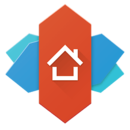



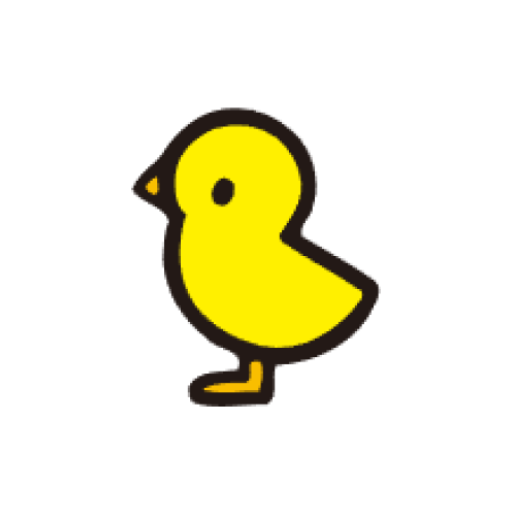










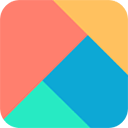

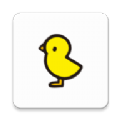


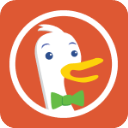
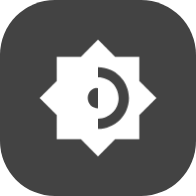


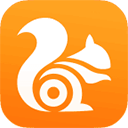



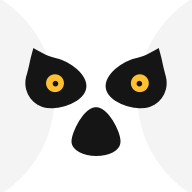
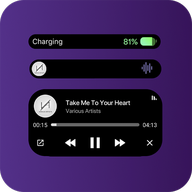
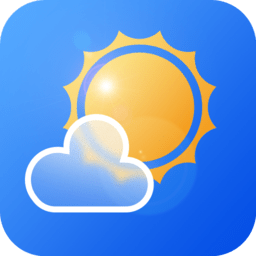

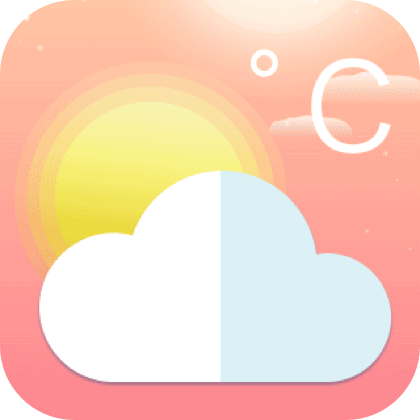
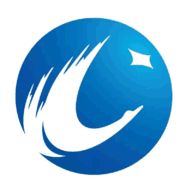




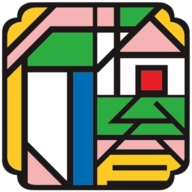


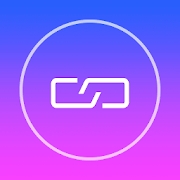
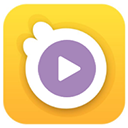

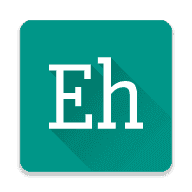

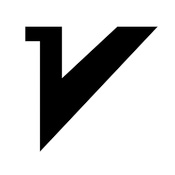




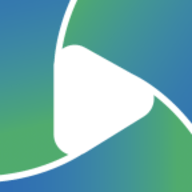

发表评论
共0条